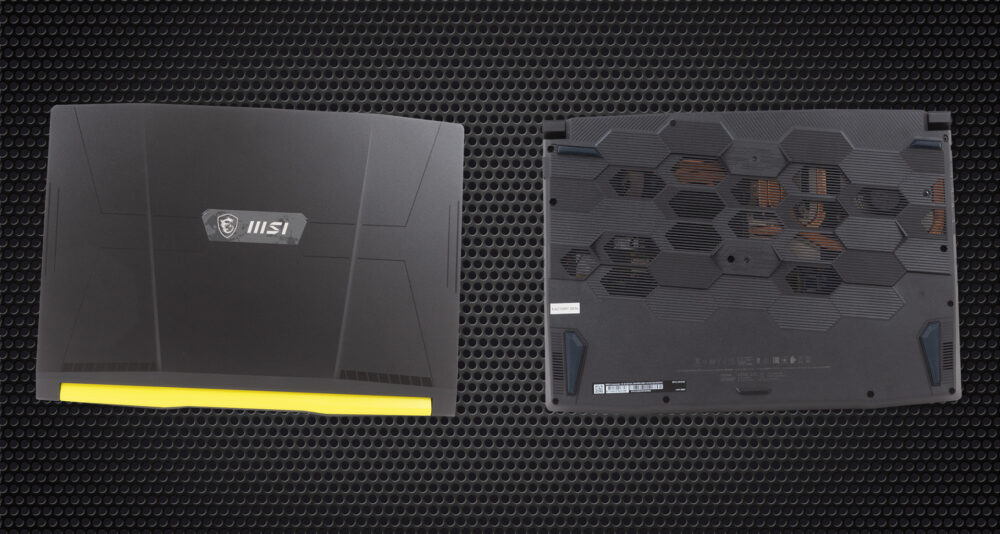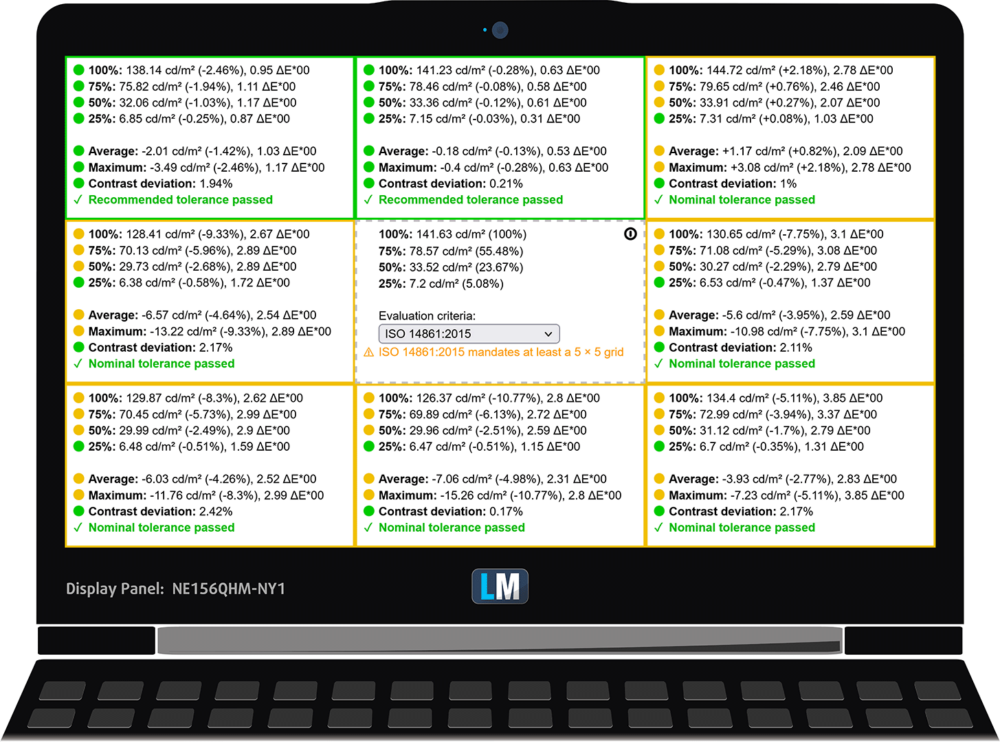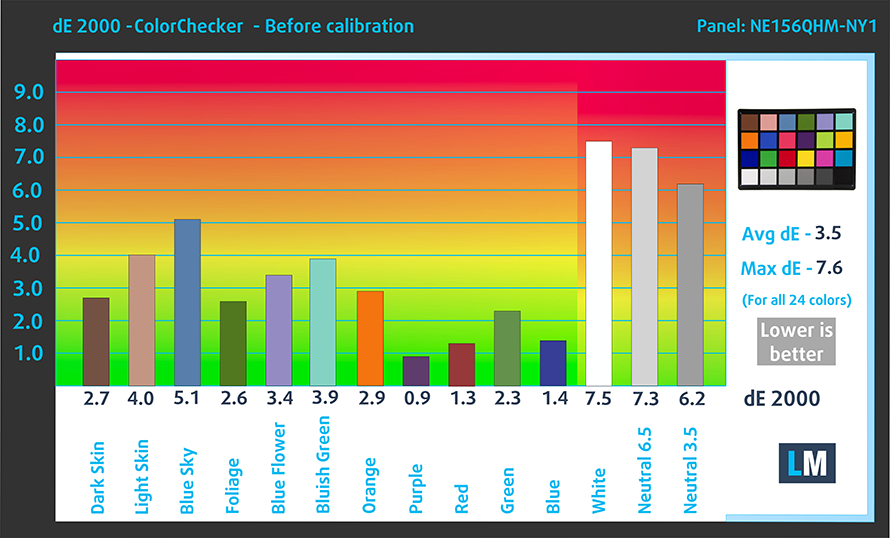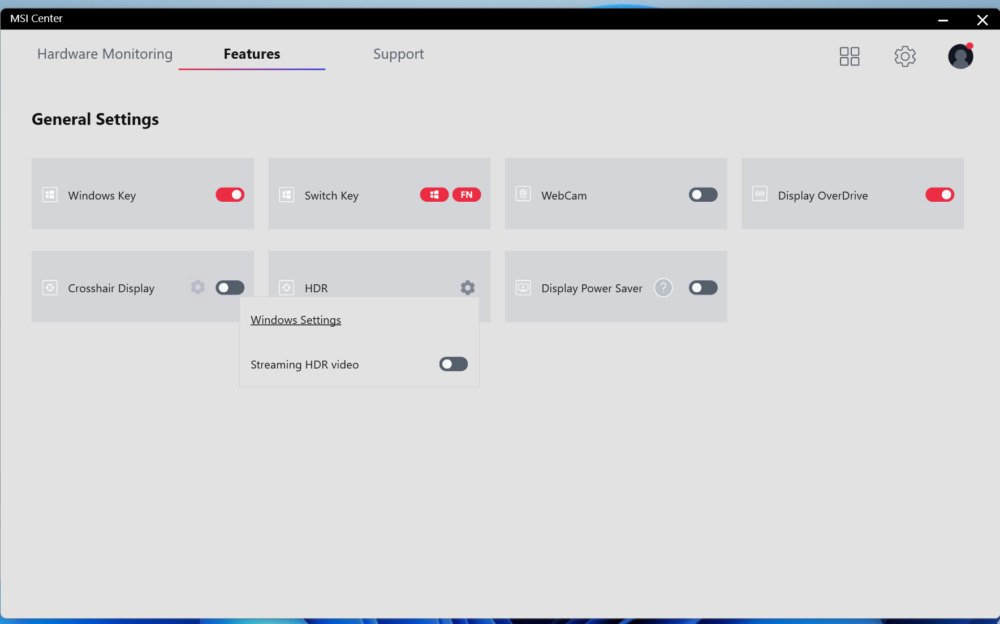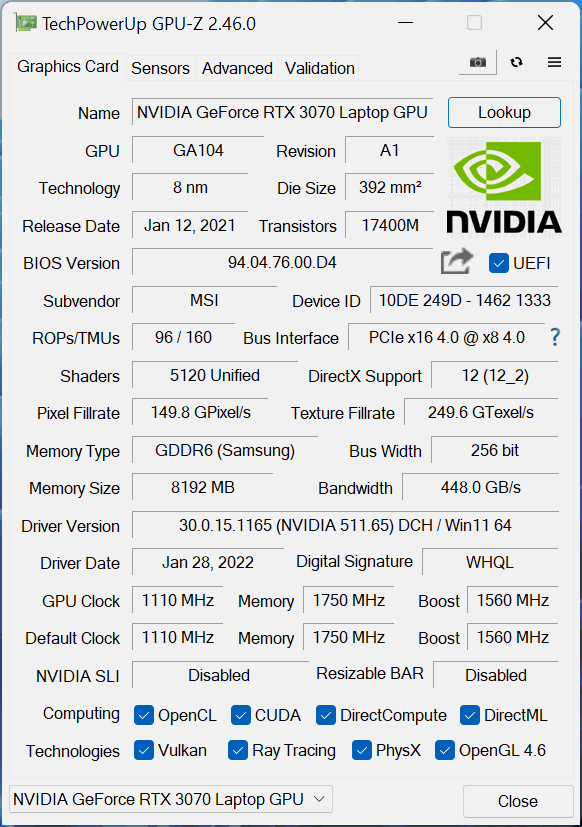Recensione di MSI Crosshair 15 (B12Ux)
 Più di ogni altra cosa, MSI è nota per l’utilizzo di una piattaforma per molti dei suoi dispositivi. Non si tratta di una novità, visto che l’abbiamo già vista in passato. Inoltre, molti produttori di automobili fanno la stessa cosa. In un certo senso, si può pensare a MSI come a VW. Ad esempio, il portatile che recensiremo oggi condivide la stessa piattaforma del Pulse GL66.
Più di ogni altra cosa, MSI è nota per l’utilizzo di una piattaforma per molti dei suoi dispositivi. Non si tratta di una novità, visto che l’abbiamo già vista in passato. Inoltre, molti produttori di automobili fanno la stessa cosa. In un certo senso, si può pensare a MSI come a VW. Ad esempio, il portatile che recensiremo oggi condivide la stessa piattaforma del Pulse GL66.
Per questo motivo siamo stati molto incuriositi quando abbiamo visto le specifiche. Questi ragazzi sono riusciti a inserire una RTX 3070 Ti con un TGP da 140W all’interno del Crosshair 15 (B12Ux). Speriamo davvero che abbiano trovato un modo per raffreddarlo correttamente, perché la serie Pulse non è nota per le sue ottime prestazioni termiche.
Prima di andare avanti, dobbiamo menzionare che il portatile può essere abbinato a un Core i7-12700H, che è il nuovo campione di CPU nel mondo mobile. Inoltre, è possibile scegliere un pannello IPS QHD 165Hz. Da questo punto di vista, non può deludere.
Potete controllare i prezzi e le configurazioni nel nostro sistema di specifiche: https://laptopmedia.com/series/msi-crosshair-15-12ux/
Contents
Scheda tecnica
- HDD/SSD
- fino a 16000GB SSD
- Slot M.2
- 2x 2280 PCIe NVMe 4.0 x4 Vedi foto
- RAM
- up to 64GB
- OS
- Windows 11 Home, Windows 10 Pro, Windows 11 Pro
- Batteria
- 53.5Wh, 3-cell, 53.5Wh, 3-cell , 90Wh, 4-cell
- Materiale del corpo
- Plastic / Polycarbonate, Aluminum
- Dimensioni
- 359 x 259 x 26.9 mm (14.13" x 10.20" x 1.06")
- Peso
- 2.47 kg (5.4 lbs)
- Porte e connettività
- 1x USB Type-A
- 2.0
- 2x USB Type-A
- 3.2 Gen 1 (5 Gbps)
- 1x USB Type-C
- 3.2 Gen 1 (5 Gbps)
- HDMI
- 2.0
- Lettore di schede
- Ethernet LAN
- 10, 100, 1000 Mbit/s
- Wi-Fi
- 802.11ax
- Bluetooth
- 5.1
- Jack audio
- 3.5mm Combo Jack
- Caratteristiche
- Lettore di impronte digitali
- Telecamera web
- HD
- Tastiera retroilluminata
- Altoparlanti
- Stereo Speakers by Nahimic Audio
- Unità ottica
- Fessura del blocco di sicurezza
Tutti MSI Crosshair 15 (12Ux) configurazioni
Cosa c’è nella confezione?
All’interno della confezione troverete la documentazione obbligatoria e un adattatore di alimentazione da 240W.
Design e costruzione
Il Crosshair 15 (B12Ux) ha una verniciatura molto particolare. Al posto dei colori più tenui, si trova una combinazione di nero e giallo brillante. In realtà, MSI l’ha fatto per celebrare l’ultimo titolo di Tom Clancy – Rainbow Six Extraction di Ubisoft.
Il coperchio è realizzato in alluminio e ha un design piuttosto sobrio, rispetto alla base colorata e contrastata. Quest’ultima è realizzata in plastica. In generale, il portatile risulta rigido. Tuttavia, la base produce alcuni strani rumori quando la si gira.
Per fortuna, la copertura metallica del coperchio lo rende più resistente alle flessioni. Anche se è possibile aprire il display con una sola mano, le cerniere non sono molto stabili e continuano a rimbalzare anche dopo un urto accidentale contro la scrivania. Il lato positivo è che l’unità dispone di una videocamera Web HD, che rappresenta un grande vantaggio rispetto all’ASUS ROG Strix G15.
Passando alla base, vediamo la famigerata verniciatura. È caratterizzata da una sfumatura dal giallo al nero che attraversa la tastiera. Una tastiera dotata della cosiddetta retroilluminazione “Spectrum”, che visualizza diversi colori, ma non è possibile cambiarli. In effetti, l’aspetto è fantastico e anche i tasti WASD si illuminano di un giallo brillante.
Non c’è bisogno di essere molto attenti per capire che si tratta di un dispositivo davvero odioso. Purtroppo non siamo rimasti molto soddisfatti della tastiera, la cui corsa dei tasti è ok, ma il feedback è un po’ morbido. Per quanto riguarda il touchpad, la situazione è la stessa: dimensioni ridotte, clic non dei migliori, ma un’esperienza di scorrimento molto fluida.
Infine, diamo un’occhiata al pannello inferiore. Ospita i fori per gli altoparlanti e la griglia di ventilazione, così grande che è possibile vedere parti degli elementi di raffreddamento all’interno. L’aria calda viene espulsa attraverso tre bocchette: una sul lato sinistro e due sul retro.
Porte
Sul lato sinistro si trovano la presa di alimentazione e due porte USB Type-A, una delle quali è 3.2 (Gen. 1), mentre l’altra è 2.0. Il resto dell’I/O è situato sulla destra. Il resto dell’I/O si trova sulla destra. Qui si trovano una porta LAN, un connettore HDMI, una porta USB Type-C 3.2 (Gen. 1), una porta USB Type-A 3.2 (Gen. 1) e un jack audio.
Smontaggio, opzioni di aggiornamento e manutenzione
Il pannello inferiore di questo notebook è tenuto in posizione da 13 viti con testa a croce. Dopo averle allentate, è necessario fare leva sul pannello con un attrezzo di plastica e sollevarlo dallo chassis.
La nostra unità è dotata della batteria più grande da 90Wh. La batteria dura più di 7 ore di navigazione sul Web o 6 ore e 30 minuti di riproduzione video. È possibile rimuoverla, ma prima è necessario svitare 5 viti con testa a croce. Successivamente, scollegare il connettore ed estrarre la batteria dal portatile.
In termini di memoria, sono presenti due slot SODIMM che funzionano con RAM DDR4 per un massimo di 64 GB in modalità dual-channel. Per quanto riguarda l’archiviazione, sono presenti due slot M.2 PCIe x4 con supporto per unità di tipo Gen 4.
Per quanto riguarda il raffreddamento, vediamo due heat pipe dedicate alla CPU e altre tre utilizzate dalla GPU. Una sesta heat pipe è utilizzata per raffreddare i VRM e la memoria grafica. Tuttavia, non è collegata a nessuno dei tre dissipatori di calore e delle due ventole.
Qualità del display
MSI Crosshair 15 (B12Ux) nella configurazione che abbiamo testato ha un pannello QHD a 165 Hz – BOE NE156QHM-NY1 (BOE09C2). La sua diagonale è di 15,6″ (39,62 cm) e la risoluzione è di 2560 х 1440 pixel. Il rapporto dello schermo è di 16:9, con una densità di pixel di – 188 ppi e un passo di 0,13 х 0,13 mm. Lo schermo diventa Retina quando viene visto a una distanza pari o superiore a 46 cm (18″) (a partire da questa distanza l’occhio smette di distinguere i pixel separati, ed è normale per chi guarda un computer portatile).
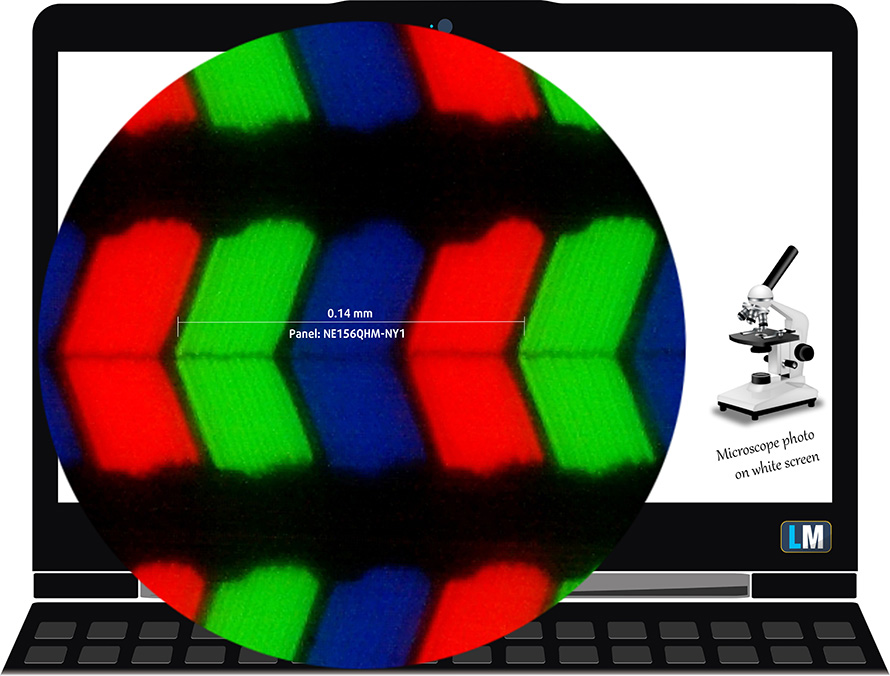
Gli angoli di visione sono eccellenti. Offriamo immagini a 45° per valutare la qualità dell’immagine.

Inoltre, un video con messa a fuoco ed esposizione bloccate.
Abbiamo misurato una luminosità massima di 298 nits al centro dello schermo e 278 nits come media per l’intera area, con una deviazione massima del 9%. La temperatura del colore correlata su uno schermo bianco è di 6450K, leggermente più calda di quella ottimale per lo standard sRGB di 6500K.
Nell’illustrazione sottostante è possibile vedere come si comporta il display principale dal punto di vista dell’uniformità. In altre parole, la perdita di luce dalla sorgente luminosa.
Valori di dE2000 superiori a 4,0 non dovrebbero verificarsi, e questo parametro è uno dei primi da controllare se si intende utilizzare il portatile per lavori sensibili ai colori. Il rapporto di contrasto è buono: 1050:1.
Per essere sicuri di essere sulla stessa lunghezza d’onda, vorremmo fornire una piccola introduzione alla gamma di colori sRGB e Adobe RGB. Per cominciare, c’è il Diagramma di Cromaticità Uniforme CIE 1976 che rappresenta lo spettro visibile dei colori dall’occhio umano, dando una migliore percezione della copertura della gamma cromatica e della precisione del colore.
All’interno del triangolo nero, si trova la gamma di colori standard (sRGB) che viene utilizzata da milioni di persone su HDTV e sul Web. Per quanto riguarda l’Adobe RGB, viene utilizzato nelle fotocamere professionali, nei monitor e nella stampa. In pratica, i colori all’interno del triangolo nero sono utilizzati da tutti e questa è la parte essenziale della qualità e dell’accuratezza del colore di un notebook mainstream.
Tuttavia, abbiamo incluso altri spazi colore come il famoso standard DCI-P3 utilizzato dagli studi cinematografici e lo standard digitale UHD Rec.2020. Il Rec.2020, tuttavia, appartiene ancora al futuro ed è difficile che i display di oggi riescano a coprirlo bene. Abbiamo incluso anche il cosiddetto gamut di Michael Pointer, o gamut di Pointer, che rappresenta i colori che ci circondano naturalmente ogni giorno.
La linea gialla tratteggiata mostra la copertura della gamma di colori di MSI Crosshair 15 (B12Ux).
Il suo display copre il 99,5% dello standard sRGB/ITU-R BT.709 (web/HDTV) in CIE1976 e il 998% della gamma di colori DCI-P3, dando vita a un’immagine vibrante e incisiva.
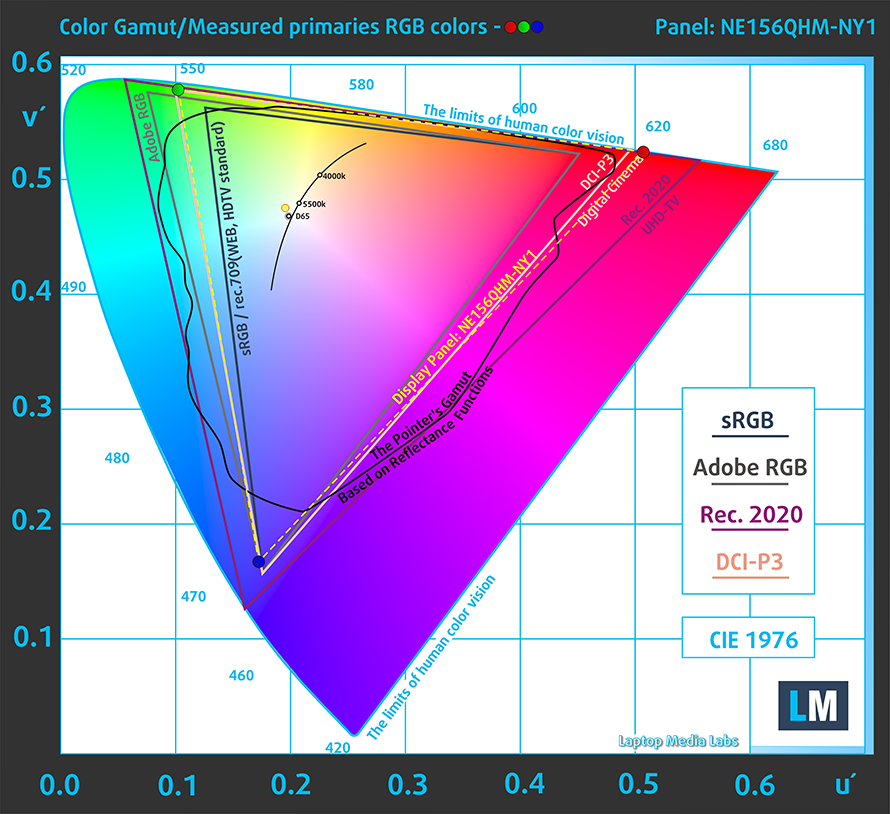
Il nostro profilo “Design and Gaming” offre una temperatura del colore ottimale (6500K) a 140 cd/m2 di luminanza e in modalità gamma sRGB.
Abbiamo testato l’accuratezza del display con 24 colori comunemente utilizzati, come la pelle umana chiara e scura, il cielo blu, l’erba verde, l’arancione, ecc. È possibile verificare i risultati in condizioni di fabbrica e con il profilo “Design and Gaming”.
Di seguito è possibile confrontare i punteggi di MSI Crosshair 15 (B12Ux) con le impostazioni predefinite (a sinistra) e con il profilo “Gaming e Web design” (a destra).
Confrontiamo anche i punteggi di MSI Crosshair 15 (B12Ux) con le impostazioni predefinite (a sinistra) e con il profilo “Gaming e Web design” (a destra) rispetto allo spazio colore P3-D65.
La figura successiva mostra la capacità del display di riprodurre le parti più scure dell’immagine, un aspetto essenziale quando si guardano film o si gioca in condizioni di scarsa illuminazione ambientale.
Il lato sinistro dell’immagine rappresenta il display con le impostazioni standard, mentre quello destro è con il profilo “Gaming and Web Design” attivato. Sull’asse orizzontale si trova la scala di grigi e sull’asse verticale la luminanza del display. Nei due grafici sottostanti è possibile verificare facilmente come il display gestisce le sfumature più scure, ma è bene tenere presente che ciò dipende anche dalle impostazioni del display attuale, dalla calibrazione, dall’angolo di visione e dalle condizioni di luce circostanti.
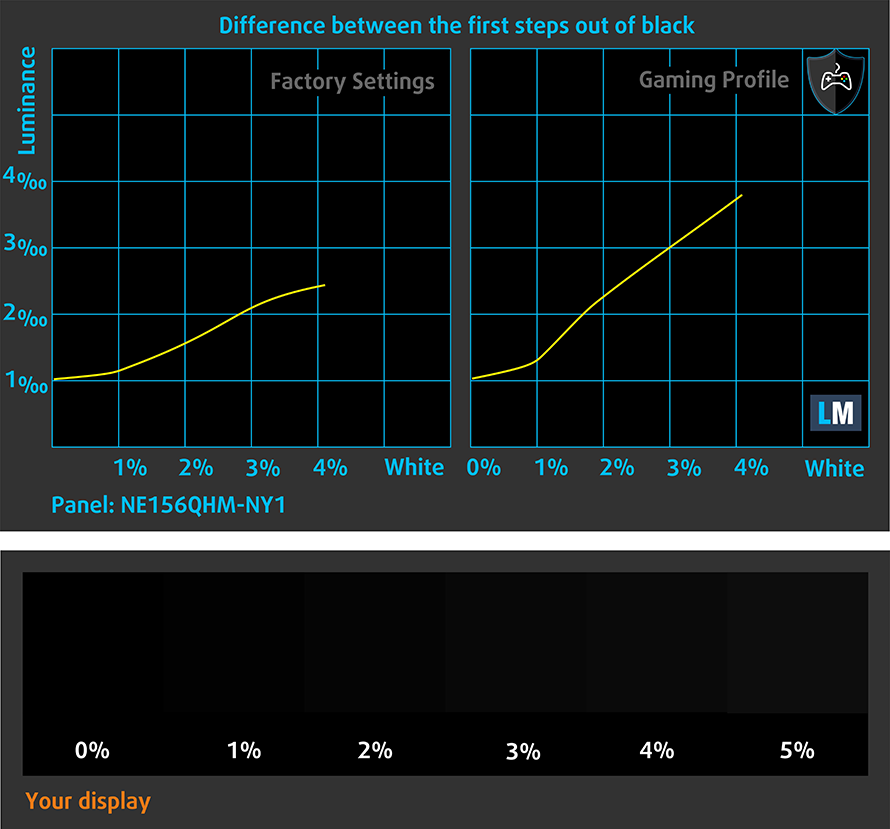
Tempo di risposta (capacità di gioco)
Testiamo il tempo di reazione dei pixel con il solito metodo “da nero a bianco” e “da bianco a nero” dal 10% al 90% e viceversa. Display OverDrive On.
Abbiamo registrato Tempo di caduta + Tempo di salita = 9 ms.
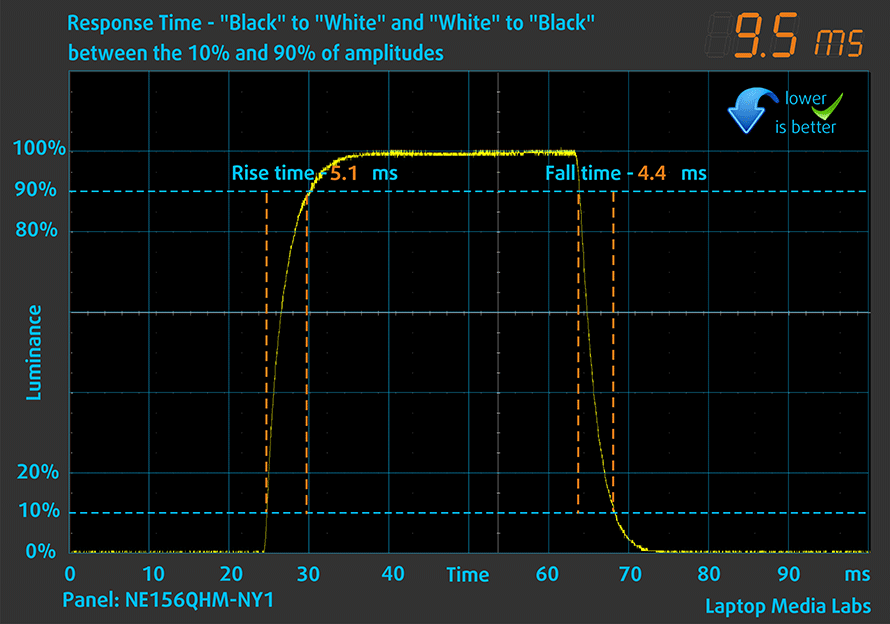
Successivamente, abbiamo testato il tempo di reazione dei pixel con il solito metodo “Gray-to-Gray” dal 50% di bianco all’80% di bianco e viceversa tra il 10% e il 90% dell’ampiezza.
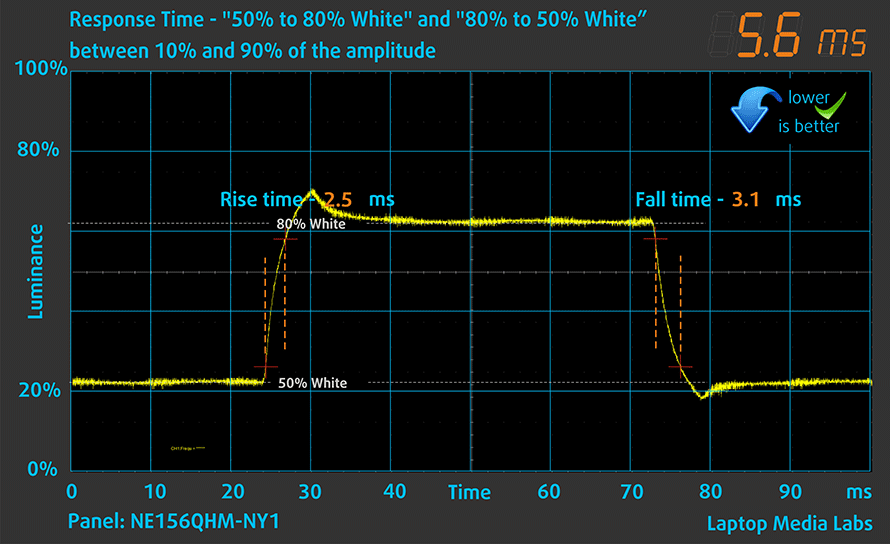
La stessa grafica con Display OverDrive disattivato.
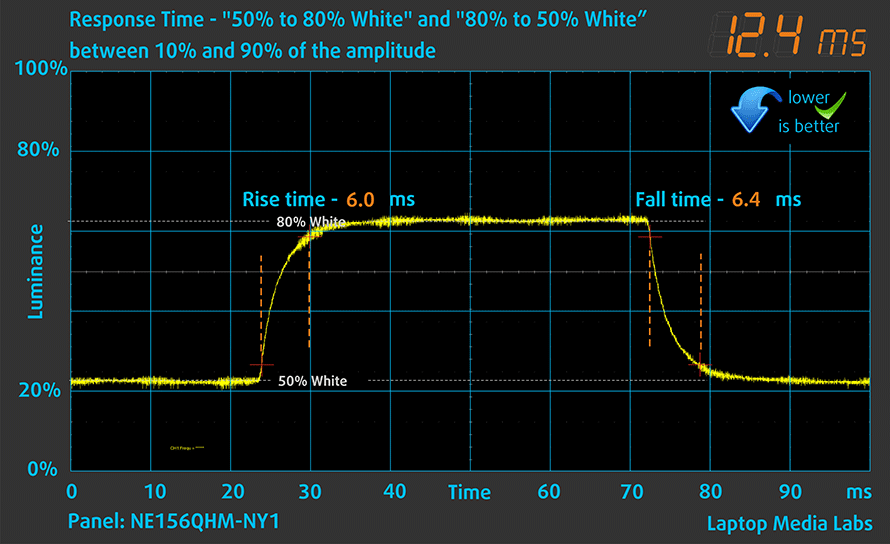
PWM (sfarfallio dello schermo)
La modulazione di larghezza di impulso (PWM) è un modo semplice per controllare la luminosità del monitor. Quando si abbassa la luminosità, l’intensità luminosa della retroilluminazione non viene ridotta, ma viene spenta e accesa dall’elettronica con una frequenza indistinguibile dall’occhio umano. In questi impulsi luminosi, il rapporto luce/tempo di assenza di luce varia, mentre la luminosità rimane invariata, il che è dannoso per gli occhi. Per saperne di più, consultate il nostro articolo dedicato al PWM.
Il display di MSI Crosshair 15 (B12Ux) non utilizza il PWM per regolare la luminosità in nessun punto. Ciò significa che è comodo per lunghe sessioni di gioco senza danneggiare gli occhi sotto questo aspetto.
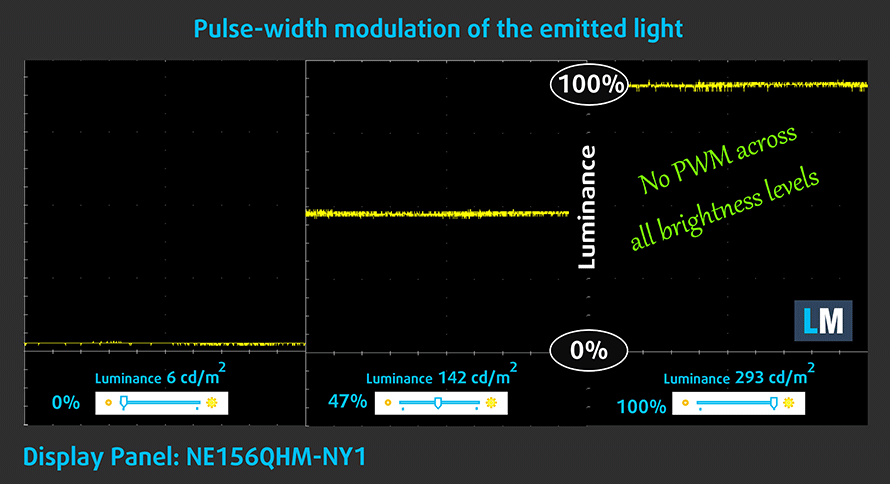
Emissioni di luce blu
L’installazione del nostro profilo Health-Guard non solo elimina il PWM, ma riduce anche le dannose emissioni di luce blu, mantenendo i colori dello schermo precisi dal punto di vista percettivo. Se non avete familiarità con la luce blu, la versione TL;DR è: emissioni che influenzano negativamente gli occhi, la pelle e l’intero corpo. Potete trovare maggiori informazioni al riguardo nel nostro articolo dedicato alla luce blu.
Acquista i nostri profili
Poiché i nostri profili sono personalizzati per ogni singolo modello di schermo, questo articolo e il relativo pacchetto di profili sono destinati alle configurazioni MSI Crosshair 15 (B12Ux) con schermo IPS QHD da 15,6″ BOE NE156QHM-NY1 (BOE09C2).
*In caso di problemi con il download del file acquistato, provare a utilizzare un altro browser per aprire il link ricevuto via e-mail. Se l’obiettivo del download è un file .php invece di un archivio, cambiare l’estensione del file in .zip o contattarci all’indirizzo [email protected].
Ulteriori informazioni sui profili sono disponibili QUI.
Oltre a ricevere profili efficienti e rispettosi della salute, comprando i prodotti di LaptopMedia sostenete anche lo sviluppo dei nostri laboratori, dove testiamo i dispositivi per produrre le recensioni più obiettive possibili.

Lavoro in ufficio
Lavoro in ufficio dovrebbe essere usato soprattutto dagli utenti che passano la maggior parte del tempo a guardare pezzi di testo, tabelle o semplicemente a navigare. Questo profilo mira a fornire una migliore distinzione e chiarezza mantenendo una curva gamma piatta (2.20), una temperatura di colore nativa e colori percettivamente accurati.

Design e gioco
Questo profilo è rivolto ai designer che lavorano professionalmente con i colori, e anche per giochi e film. Design and Gaming porta i pannelli di visualizzazione ai loro limiti, rendendoli il più accurati possibile nello standard sRGB IEC61966-2-1 per Web e HDTV, al punto di bianco D65.

Salute-Guardia
Salute-Guardia elimina la nociva Pulse-Width Modulation (PWM) e riduce la luce blu negativa che colpisce i nostri occhi e il nostro corpo. Essendo personalizzato per ogni pannello, riesce a mantenere i colori percettivamente accurati. Salute-Guardia simula la carta, quindi la pressione sugli occhi è notevolmente ridotta.
Ottenete tutti e 3 i profili con il 33% di sconto
Suono
Gli altoparlanti di MSI Crosshair 15 (B12Ux) producono un suono di qualità accettabile. Presentano alcune lievi deviazioni su tutta la gamma di frequenze. Inoltre, il volume massimo è un po’ basso.
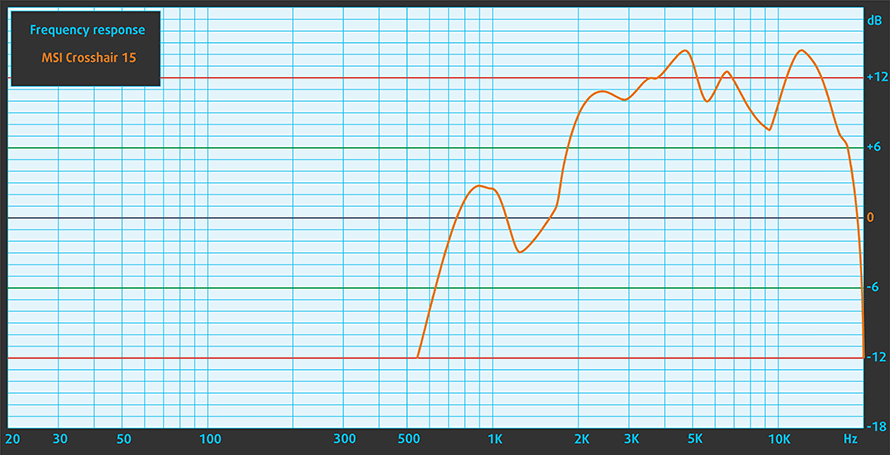
Driver
Tutti i driver e le utility per questo notebook sono disponibili qui: https://www.msi.com/Laptop/Crosshair-15-B12UX/support
Batteria
Ora conduciamo i test della batteria con l’impostazione Windows Better performance attivata, la luminosità dello schermo regolata a 120 nits e tutti gli altri programmi disattivati, tranne quello con cui stiamo testando il notebook. Questo portatile è dotato di una batteria da 90Wh. La batteria dura 7 ore e 16 minuti di navigazione sul Web o 6 ore e 28 minuti di riproduzione video.
Per simulare le condizioni reali, abbiamo utilizzato un nostro script per la navigazione automatica su oltre 70 siti web.





Per ogni test come questo, utilizziamo lo stesso video in HD.





Opzioni CPU
Questo dispositivo viene offerto con il Core i7-12700H o il Core i9-12900H.
I risultati provengono dal test CPU Cinebench R23 (più alto è il punteggio, meglio è)
I risultati provengono dal nostro test di Photoshop (più basso è il punteggio, meglio è)
Opzioni GPU
Per quanto riguarda la grafica, è possibile ottenere la macchina con RTX 3060, RTX 3070 o RTX 3070 Ti. Tutte hanno un TGP di 140W, che è piuttosto impressionante.
I risultati provengono dal benchmark 3DMark: Time Spy (Graphics) (più alto è il punteggio, migliore è il risultato).
I risultati provengono dal benchmark 3DMark: Fire Strike (Grafica) (più alto è il punteggio, meglio è)
I risultati si riferiscono al benchmark 3DMark: Wild Life (più alto è il punteggio, meglio è)
I risultati provengono dal benchmark Unigine Superposition (più alto è il punteggio, migliore è il risultato)
Test di gioco
| Metro Exodus | Full HD, basso(controllare le impostazioni) | Full HD, Alto(controllare le impostazioni) | Full HD, Estremo (controllare leimpostazioni) |
|---|---|---|---|
| FPS medi | 139 fps | 85 fps | 44 fps |
| Borderlands 3 | Full HD, medio(controllare le impostazioni) | Full HD, Alto(controllare le impostazioni) | Full HD, Tosto(controlla le impostazioni) |
|---|---|---|---|
| Fps medi | 114 fps | 100 fps | 84 fps |

| Tom Clancy’s Ghost Recon Wildlands | Full HD, alto(controllare le impostazioni) | Full HD, Molto alto(controllare le impostazioni) | Full HD, Ultra (controllare leimpostazioni) |
|---|---|---|---|
| Media | 123 fps | 108 fps | 72 fps |

| Shadow of the Tomb Raider (2018) | Full HD, medio(controllare le impostazioni) | Full HD, alto(controllare le impostazioni) | Full HD, massimo (controllare leimpostazioni) |
|---|---|---|---|
| Media | 115 fps | 109 fps | 91 fps |
Temperature e comfort
Carico massimo della CPU
In questo test utilizziamo il 100% dei core della CPU, monitorando le frequenze e la temperatura del chip. La prima colonna mostra la reazione del computer a un carico breve (2-10 secondi), la seconda colonna simula un’attività seria (tra i 15 e i 30 secondi) e la terza colonna è un buon indicatore di quanto il portatile sia adatto a carichi lunghi, come il rendering video.
Frequenza media del core P; frequenza media del core E; temperatura della CPU; potenza del pacchetto
| Intel Core i7-12700H (45W TDP) | 0:02 – 0:10 sec | 0:15 – 0:30 sec | 10:00 – 15:00 min |
|---|---|---|---|
| MSI Crosshair 15 (B12Ux) | 3,27 GHz @ 2,67 GHz @ 84°C @ 97W | 3,19 GHz @ 2,65 GHz @ 91°C @ 94W | 3,05 GHz @ 2,47 GHz @ 88°C @ 80W |
| Acer Predator Helios 300 (PH317-56) | 3,39 GHz @ 2,84 GHz @ 64°C @ 103W | 3,53 GHz @ 2,76 GHz @ 71°C @ 100W | 2,66 GHz @ 2,86 GHz @ 87°C @ 102W |
| MSI Stealth GS66 (12Ux) | 3,84 GHz @ 2,82 GHz @ 83°C @ 124W | 3,55 GHz @ 2,67 GHz @ 85°C @ 107W | 3,19 GHz @ 2,42 GHz @ 83°C @ 85W |
| MSI Vector GP66 (12Ux) | 3,81 GHz @ 2,91 GHz @ 81°C @ 116W | 3,54 GHz @ 2,72 GHz @ 83°C @ 98W | 3,30 GHz @ 2,57 GHz @ 79°C @ 86W |
| Acer Predator Triton 500 SE (PT516-52s) | 3,25 GHz @ 2,52 GHz @ 89°C @ 80W | 3,10 GHz @ 2,46 GHz @ 90°C @ 73W | 2,93 GHz @ 2,38 GHz @ 91°C @ 66W |
Sebbene i clock dei core P non siano così negativi, abbiamo osservato un funzionamento leggermente più caldo e risultati limitati nei benchmark.
Giochi in tempo reale
| NVIDIA GeForce RTX 3070 | Frequenza GPU/Temperatura Core (dopo 2 minuti) | Frequenza GPU/Temperatura Core (dopo 30 minuti) | Frequenza GPU/Temperatura Core (ventole massime) |
|---|---|---|---|
| MSI Crosshair 15 (B12Ux) | 1616 MHz @ 79°C @ 139W | 1575 MHz @ 87°C @ 139W | 1643 MHz @ 75°C @ 139W |
| ASUS TUF Gaming A15 FA507 | 1701 MHz @ 75°C @ 139W | 1688 MHz @ 80°C @ 140W | – |
| ASUS TUF Gaming A17 FA707 | 1656 MHz @ 77°C @ 139W | 1646 MHz @ 79°C @ 140W | – |
| Acer Predator Helios 300 (PH317-55) | 1600 MHz @ 78°C @ 139W | 1574 MHz @ 84°C @ 140W | 1640 MHz @ 82°C @ 139W |
| ASUS ROG Zephyrus M16 GU603 | 1545 MHz @ 75°C @ 100W | 1520 MHz @ 81°C @ 100W | – |
| HP Omen 15 (2021, 15-en1000) | 1285 MHz @ 70°C @ 80W | 1288 MHz @ 70°C @ 80W | – |
| ASUS ROG Zephyrus Duo 15 SE (GX551) | 1689 MHz @ 71°C @ 131W | 1676 MHz @ 72°C @ 129W | – |
| ASUS ROG Strix G17 G713 | 1649 MHz @ 83°C @ 130W | 1646 MHz @ 84°C @ 130W | – |
| ASUS TUF A17 (FA706) 2021 | 1440 MHz @ 74°C @ 95W | 1465 MHz @ 77°C @ 95W | – |
| ASUS TUF Dash F15 (FX516) | 1389 MHz @ 69°C @ 84W | 1377 MHz @ 74°C @ 84W | – |
Questo risultato è molto interessante. Il portatile è in grado di mantenere i 140 W di potenza, ma se lo si fa funzionare senza la funzione CoolerBoost, si riscalda. Molto! Infatti, l’uso di CoolerBoost abbassa la temperatura di 12°C. È una cosa enorme. E sapete cosa è ancora meglio (o più strano)? Il portatile non è troppo rumoroso anche quando questa funzione è attivata. Il nostro consiglio è di non spegnerlo mai quando si gioca.
Comfort di gioco
Perché i risultati si vedono chiaramente nell’immagine IR qui sotto. La parte centrale della tastiera raggiunge l’incredibile temperatura di 60°C. Si tratta di una temperatura abbastanza alta da poter cuocere il manzo in modalità sous vide. Non è bello, MSI… letteralmente.

Il verdetto
 È strano. Raramente non riusciamo a esprimere le nostre impressioni su una macchina, ma oggi il Crosshair 15 potrebbe averci battuto. Non è sicuramente un cattivo dispositivo. Offre una buona quantità di prestazioni e il suo appeal visivo è rinfrescante, se non altro. Tuttavia, siamo rimasti perplessi dalla politica di raffreddamento.
È strano. Raramente non riusciamo a esprimere le nostre impressioni su una macchina, ma oggi il Crosshair 15 potrebbe averci battuto. Non è sicuramente un cattivo dispositivo. Offre una buona quantità di prestazioni e il suo appeal visivo è rinfrescante, se non altro. Tuttavia, siamo rimasti perplessi dalla politica di raffreddamento.
Se siete appassionati, troverete una soluzione: utilizzare sempre l’opzione CoolerBoost o creare una curva della ventola adeguata tramite il Centro di controllo MSI. La maggior parte delle persone, invece, preferisce accendere i propri dispositivi e iniziare subito a giocare. Gli oltre 60°C che abbiamo riscontrato sulla tastiera non sono certo salutari e se c’è un modo per evitarli è quello di aumentare la velocità della ventola. Riteniamo che MSI debba affrontare questo problema e introdurre una curva della ventola più aggressiva tramite un aggiornamento il prima possibile.
D’altra parte, gli altri aspetti del dispositivo sono davvero ottimi. La durata della batteria è buona per una macchina da gioco, mentre le opzioni di aggiornamento sono fantastiche: due slot SODIMM, che funzionano con la buona vecchia memoria DDR4, e due slot M.2 PCIe x4, che supportano anche le unità di tipo Gen 4.
Il pannello IPS di MSI Crosshair 15 (B12Ux) ha una risoluzione QHD, angoli di visione confortevoli e un buon rapporto di contrasto. La sua retroilluminazione non sfarfalla, mentre la frequenza di aggiornamento di 165 Hz è abbinata a tempi di risposta dei pixel molto rapidi e all’opzione Overdrive. Inoltre, il pannello visualizza il 98% della gamma di colori DCI-P3 e, sorprendentemente, offre un’accuratezza cromatica estremamente elevata con il nostro profilo Gaming e Web design.
In effetti, questa potrebbe essere la caratteristica principale del dispositivo. Perché, ad essere sinceri, né la tastiera né il touchpad sono qualcosa di cui scrivere. Inoltre, la singola porta USB Type-C può essere utilizzata solo per il trasferimento dei dati (e per ricaricare dispositivi esterni come lo smartphone).
In conclusione, al momento non possiamo consigliare l’acquisto di questo portatile, ma lo faremmo se MSI correggesse le curve delle ventole nei suoi preset di prestazioni.
Potete controllare i prezzi e le configurazioni nel nostro sistema di specifiche: https://laptopmedia.com/series/msi-crosshair-15-12ux/
Pros
- 2x SODIMM + 2x slot M.2 PCIe x4 Gen 4
- Design audace
- Copre il 98% della gamma di colori DCI-P3 e ha una rappresentazione accurata dei colori con il nostro profilo per il gaming e il web design (BOE NE156QHM-NY1 (BOE09C2))
- Pannello a 165Hz con tempi di risposta rapidi (BOE NE156QHM-NY1 (BOE09C2))
- Senza PWM (BOE NE156QHM-NY1 (BOE09C2))
Cons
- Esterni estremamente caldi quando CoolerBoost non è abilitato
- Assenza di slot per schede SD e supporto Thunderbolt
- La porta USB Type-C supporta solo il trasferimento di dati
- Dispositivi di input nella media